Manuel du propriétaire | Hercules DJControl Instinct Manuel utilisateur
Ajouter à Mes manuels13 Des pages
▼
Scroll to page 2
of
13
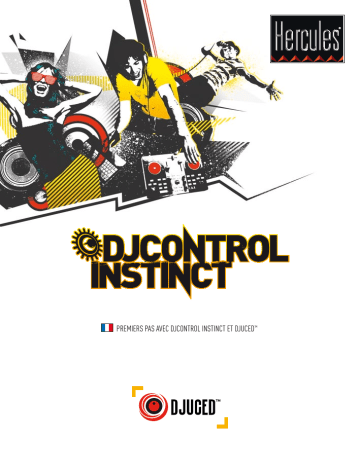
FR PREMIERS PAS AVEC DJCONTROL INSTINCT ET DJUCED™ FR INSTALLATION • Insérez le CD-ROM. • Lancez le programme d’installation. • Suivez les instructions. 6 1 7 2 3 4 5 1- B alance canaux 1-2 (sortie mix) 2- V olume sur canal 1 (gauche) et 2 (droite) 3- Verrouiller/déverrouiller volume canaux droit et gauche 4- A ctiver/désactiver mode muet 5- Contrôle canaux 3-4 (sortie casque) 6- P anneau principal 7- C onfigurer les jog wheels (activation/ désactivation, sensibilité) Plus d'informations (forum, tutoriels, vidéos,...) sur www.HERCULESDJMIXROOM.com 1 - CONNECTER UN CASQUE ET DES ENCEINTES FACE AVANT : CASQUE Lors du branchement, vérifiez que le niveau sonore est adapté à l’écoute au casque : lancez un morceau avant de mettre le casque, réduisez le volume si vous estimez que le son sortant du casque est trop élevé. FACE ARRIÈRE : ENCEINTES FR 2-C HARGER SA MUSIQUE DANS DJUCED™ Utilisez les boutons suivants pour naviguer dans les dossiers. Naviguer dans la liste des dossiers ou dans les fichiers : Développer/réduire l’arborescence d’un dossier : Accéder à la liste des fichiers dans un dossier : 2.1 Accédez à l'emplacement où sont stockés vos fichiers musicaux sur votre ordinateur. 2.2 Après avoir mis en surbrillance un morceau, appuyez sur Load A pour charger le morceau sur la platine A, ou sur Load B pour charger le morceau sur la platine B. DJUCED™ analyse automatiquement le BPM (nombre de battements par minute) du morceau chargé. DJUCED™ prend en charge les formats de fichiers audio les plus courants (mp3, wav, wma, aif,...) si le codec est installé sur l’ordinateur. Installez iTunes, Windows Media Player... s’ils sont absents. 3 - PRÉ-ÉCOUTER UN MORCEAU La pré-écoute permet de préparer le morceau qui sera diffusé à la suite du morceau en cours de diffusion.Vous pourrez profiter de la pré-écoute pour caler le morceau suivant à diffuser, mettre en pause le morceau à une position précise afin de commencer la lecture à partir de cette position. Ou vous pourrez placer un point Cue qui permettra de reprendre la lecture du morceau en cours à partir de ce repère (voir aussi 7. PLACER UN POINT CUE). 3.1 Vous diffusez un morceau sur la platine A et souhaitez pré-écouter le morceau suivant sur la platine B. A B 3.2 Appuyez sur le bouton de la platine B (la platine sur laquelle est chargé le morceau que vous souhaitez pré-écouter). FR 3.3 Réglez le son du casque à l’aide des boutons B 3.4 Lancez la lecture du morceau à pré-écouter sur la platine B. Préparez le morceau (calez le morceau, placez un point Cue...). 4 - LANCER UN MIX 4.5 Avant la fin du morceau en cours de diffusion, lancez le morceau suivant chargé sur la platine B. Le mix va consister à enchaîner les morceaux les uns après les autres sans temps mort. 4.1 Vous avez chargé un morceau sur chaque platine (A et B). Positionnez les faders de volume comme ci-dessous. A B B 4.6 Pour assurer une transition dans le même tempo, synchronisez les BPM (nombre de battements par minute) du morceau qui attend d’être diffusé. Ici, appuyez sur le bouton Sync de la platine B (1) pour que le BPM de ce morceau soit identique à celui du morceau qui va se terminer (sur la platine A). Ou réglez les BPM au niveau de ceux de la platine A à l’aide du pitch stick (2). 1 B 4.2 Vous commencez par jouer le morceau de la platine A. 2 A B 4.3 Placez le crossfader du côté de la platine qui joue le morceau (ici, à gauche). A B 4.4 Sélectionnez la pré-écoute sur la platine B (voir 3. Pré-écouter un morceau). 4.7 Pour effectuer la transition, déplacez progressivement le crossfader du côté de la platine qui joue le morceau suivant (ici, à droite). 5-S CRATCHER SUR UN MORCEAU 5.1 Appuyez sur le bouton activer le mode Scratch. 5.4 Exercez une légère pression sur le jog wheel… pour 5.5 ... et faites-le légèrement tourner successivement à droite et à gauche, par exemple sur 1 ou 2 battements. 5.2 Lancez la lecture d’un morceau chargé sur la platine A, par exemple. A 5.3 Placez votre main à plat sur le jog wheel de la platine A. FR 6-E FFETS, BOUCLES ET SAMPLES Un effet est un filtre ou une combinaison de filtres appliqué(e) à la musique pour en modifier la sonorité : écho, réverbération... Une boucle –ou loop– est une partie d’un morceau dont vous définissez le début et la fin et qui est joué de manière répétée. Un sample –ou échantillon– est un bref son qui peut être lu seul ou associé à d'autres échantillons, par-dessus la musique ou à la place de la musique, et joué en boucle ou de façon unique (jingle). 6.1 Lancer un effet sur un morceau chargé et en cours de lecture. Appuyez sur le bouton pour sélectionner le mode Effect. Appuyez sur un bouton pour déclencher un effet ou sur plusieurs boutons pour superposer les effets. L’effet correspondant s’affiche dans DJUCED™. 6.2 Lancer un échantillon sur un morceau chargé et en cours de lecture Appuyez sur le bouton pour sélectionner le mode Sample. Appuyez sur un ou plusieurs boutons pour déclencher les échantillons. La durée de rétroéclairage du bouton correspond à la durée de l'échantillon : courte pour un son bref tel qu'un son de batterie, plus longue pour un court extrait de musique. FR 6.3 Créer et jouer une boucle à partir d’un morceau chargé et en cours de lecture. Appuyez sur le bouton pour sélectionner le mode Loop. Lorsqu’un morceau est en cours de lecture, appuyez sur le bouton 1 pour créer le début de la boucle (ou boucle d’entrée), appuyez sur le bouton 2 au moment où vous le souhaitez pour marquer la fin de la boucle (ou boucle de sortie). Aidez-vous des barres verticales dans DJUCED™ (1 barre = 1 temps) et de la musique jouée pour fixer au mieux la fin de la boucle. DJUCED™ joue un extrait du morceau en boucle. Appuyez sur le bouton 2 pour annuler la boucle et reprendre la lecture. Appuyez sur le bouton 3 pour diminuer la boucle de moitié et sur le bouton 4 pour doubler la longueur de la boucle. ÷2 X2 7 - PLACER UN POINT CUE Un point Cue est un repère que l’on place dans un morceau. Il permet de reprendre la lecture du morceau à partir de cet emplacement. 7.1 Appuyez sur Cue pour placer un point Cue dans un morceau chargé sur la platine A, par exemple. A Vous pouvez placer jusqu’à 4 repères, que l’on appelle Hot Cue. 7.2 Appuyez sur le bouton jusqu’à ce que les trois modes Loop / Effect / Sample soient éteints. Vous êtes en mode Hot Cue. 7.3 Appuyez sur le bouton 1 pour placer un Hot Cue 1, le bouton 2 pour placer un Hot Cue 2, etc. Par la suite, lorsque vous serez en mode Hot Cue (modes Loop / Effect / Sample éteints), il suffira d’appuyer sur l’un des boutons 1 à 4 pour accéder au repère correspondant dans le morceau. Lorsque vous appuyez sur placé dans le morceau. Appuyez sur , la lecture reprend à partir du dernier point Cue (dans DJUCED™) pour supprimer un point Cue. 8 - CRÉER UNE LISTE DE LECTURE Accédez à votre musique dans l’explorateur de DJUCED™ en utilisant les boutons suivants : Retournez au dossier contenant votre musique en utilisant les boutons suivants : Mettez en surbrillance l’un des morceaux. Le bouton apparaît désormais à gauche. Dans DJUCED, sélectionnez un ou plusieurs morceaux avec la souris. Cliquez sur le bouton liste de lecture. pour créer une Saisissez un nom pour la liste de lecture, puis cliquez sur OK. La nouvelle liste de lecture apparaît dans le dossier Playlists. Remarque : en maintenant appuyée la touche MAJ de votre clavier, vous pouvez sélectionner plusieurs fichiers consécutifs. Faites glisser les fichiers sélectionnés vers la liste de lecture créée. Ici, “My Playlist”. FR